光碟无法放入笔记本电脑?如何解决?
- 网络常识
- 2025-03-26
- 15
- 更新:2025-03-17 12:13:30
在当今数字时代,尽管数字媒体越来越受到用户的青睐,但光碟依然在某些情况下扮演着不可或缺的角色,比如安装软件、播放老电影等。不过,当用户尝试将光碟放入笔记本电脑时,有时会遇到无法读取或无法放入的问题。本文将带您一步步解决光碟无法放入笔记本电脑的难题。
1.确认光驱硬件状态
我们需要确认光驱硬件本身是否正常工作。这可以通过以下几个简单步骤进行:
步骤1:检查光驱是否供电
确保笔记本电脑已经连接到电源适配器,并且电源设置没有问题。一些笔记本电脑在使用电池供电时可能会关闭光驱以节省电量。
步骤2:检测光驱能否弹出
尝试手动弹出光驱托盘,以判断光驱的机械部分是否工作正常。如果托盘能够正常弹出,则硬件功能较为完整。
步骤3:听音判断
有时候,光驱内部有轻微的机械故障时,托盘可以弹出,但光碟无法正常读取。此时可以仔细倾听光驱启动时的声音,如果存在异响,那么光驱可能存在机械故障。
如果上述步骤确认光驱本身没有问题,那么可以继续尝试以下解决步骤。
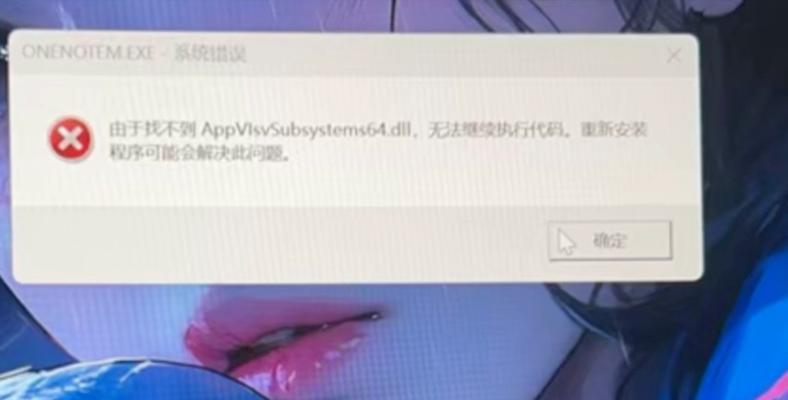
2.检查系统设置与驱动程序
光碟无法放入或读取,有可能是操作系统与光驱驱动程序的问题导致的。
步骤1:检查设备管理器
在搜索栏输入“设备管理器”并打开它。
在设备列表中找到“DVD/CDROM驱动器”一项,看看是否有任何警告标志或未知设备。
如果有,则需要右键点击设备并选择“更新驱动程序”。
步骤2:检查磁盘管理
打开“磁盘管理”可以查看光驱分区是否被识别。
如果未被识别,重新启动电脑有时可以解决问题。
如问题依旧,可以根据设备管理器中的型号进行网络搜索,看是否有适用的驱动程序可以更新。
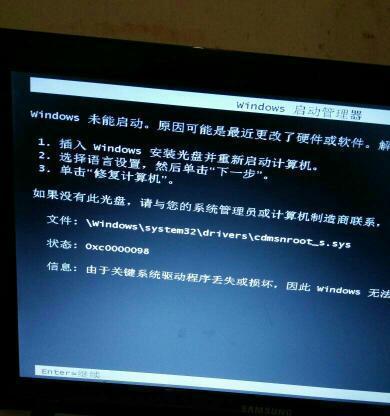
3.清理光驱
有时候,光驱内部的灰尘或污渍是导致光碟无法放入或读取的原因之一。
步骤1:关闭电脑并拔掉电源
在清理光驱之前,一定要确保电脑已经完全关闭并且拔掉电源线,以免静电或意外电源导致损坏。
步骤2:打开光驱清洁盘
如果有光驱清洁盘,按照使用说明进行清洁。如果没有,可使用干净的棉签和少量的酒精轻轻擦拭光驱内的读取头。
步骤3:手动吹尘
在确保电脑断电的情况下,使用压缩空气罐轻轻吹去光驱内部的灰尘。注意不要直接用口吹,因为口水的潮湿对光驱有害。
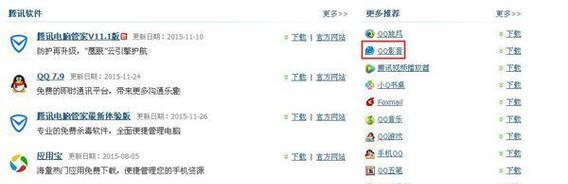
4.光碟问题检查
有时候,问题可能并不在于电脑,而在于光碟本身。
步骤1:检查光碟表面
确保光碟表面没有划痕、指纹或油渍,这些都可能影响光碟的读取。
步骤2:使用备用光碟测试
如果有可能,尝试使用其他光碟来测试是否能够被电脑识别和读取,这有助于判断问题是否出在光碟上。
5.软件故障排查
即使硬件无问题,软件设置也可能导致光碟无法正常使用。
步骤1:检查自动播放设置
打开“控制面板”并选择“自动播放”。
确保光碟的自动播放选项是启用状态。
步骤2:使用系统还原
如果问题是在最近突然出现的,可以尝试进行系统还原,回退到光碟使用正常的状态。
6.联系技术支持
如果以上所有步骤都无法解决问题,可能是时候联系专业的技术支持或售后服务了。一些品牌的笔记本电脑提供技术支持服务,他们可能会提供进一步的诊断或带您执行更复杂的技术步骤。
结语
光碟无法放入或读取的问题可能会由多种原因导致,通过逐步排查和正确操作,大部分情况下可以解决这类问题。希望本文提供的解决步骤能够助您一臂之力。如果问题依旧存在,寻求专业人员的帮助也是一个明智的选择。











